
 |
| Огненый текст в фотошопе | |
| Огненный текс является одним из наиболее классических методов, которые вы можете увидеть в учебниках. Я представляю вам еще 1 версию здесь можно использовать некоторые реальные образы огня. Итак, поехали! 1.создайте документ достаточно большого размера с черным фоном. Используем инструмент  с размером 280пт и шрифтом Trajan Pro и пишем цифру 1.(вы можете использовать любой другой шрифт). с размером 280пт и шрифтом Trajan Pro и пишем цифру 1.(вы можете использовать любой другой шрифт).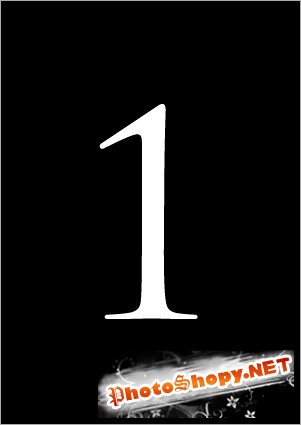 2.Щелкните правой кнопкой мыши по слою, заходим в Blending Options, добавляем Outer Glow с этими параметрами: 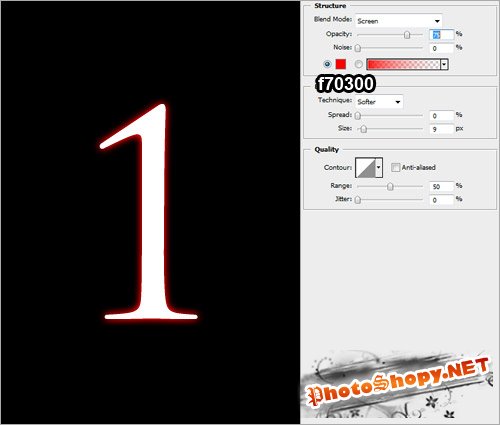 теперь идем в Color Overlay ставим эти параметры: 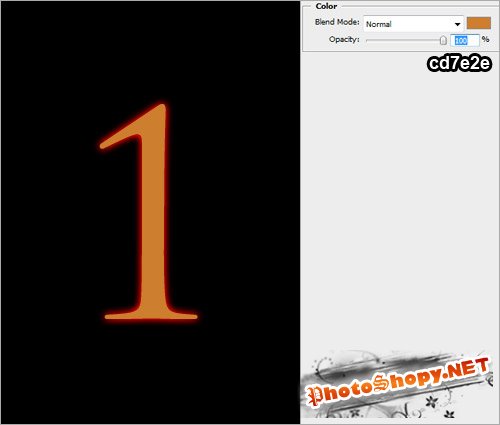 далее идем в Stain: 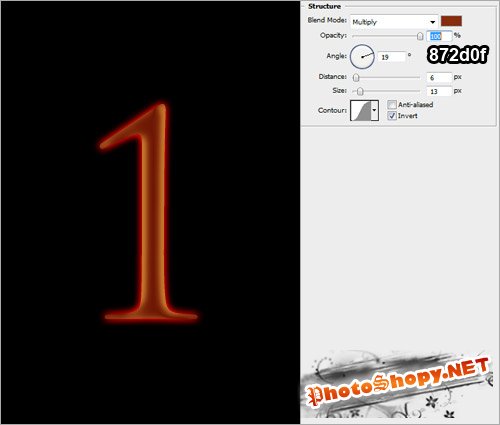 теперь Inner Glow: 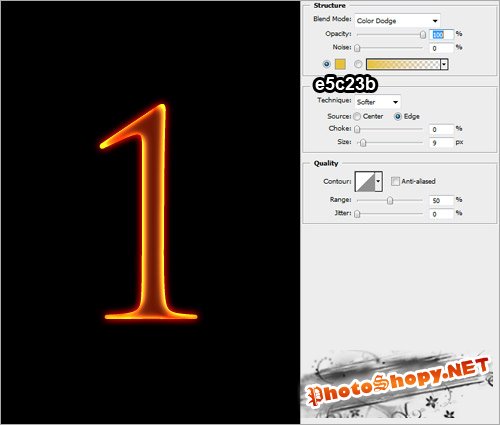 3. Теперь растеризуйте текст ,возьмите  с размером 200 px и удалите верхнюю часть. с размером 200 px и удалите верхнюю часть.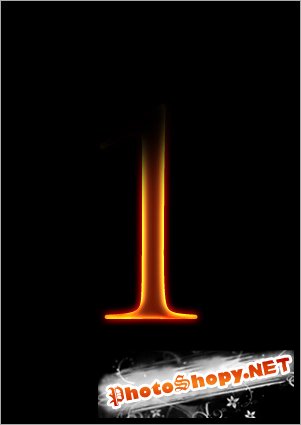 4. Далее заходим в Filter > Liquify, берем Forward Warp Tool с настройками как на картинке, и создаем искривление границ цифры. 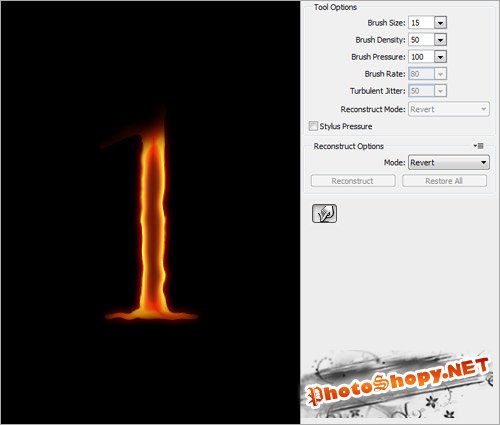 5. Теперь скачиваем изображение огня, Перейти на вкладку Каналы и выберите слой Грин. Ctrl + левый клик на слое Зеленый нагрузка выбор светлые области. 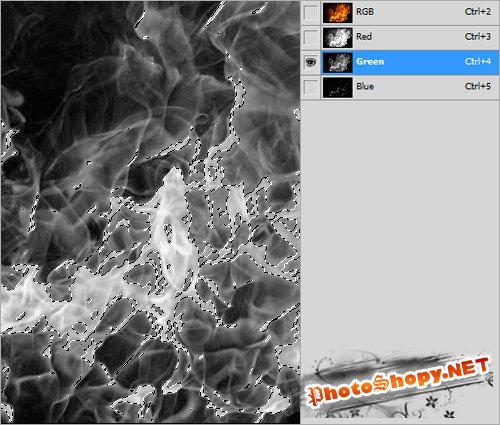 Возвращаемся к вкладке слои (предварительно включив все каналы), и с помощью  перетаскиваем огонь в наш документ, слой размещаем выше цифры. перетаскиваем огонь в наш документ, слой размещаем выше цифры.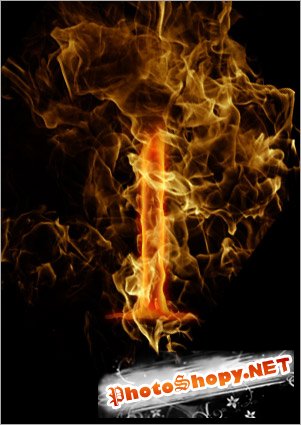 6.Берем  размером и удаляем огонь, оставляем огонь только вокруг единички размером и удаляем огонь, оставляем огонь только вокруг единички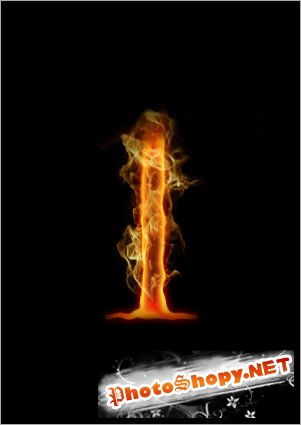 Дублируем слой с огнем, Opacity оригинала ставим 30%, а режим смешивания копии ставим Overlay. 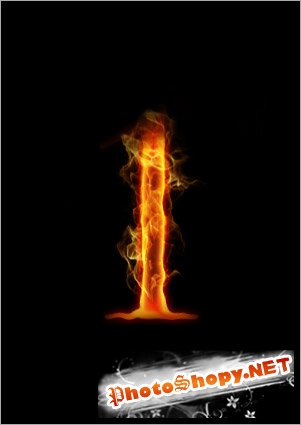 Повторите это шаг несколько раз, чтобы появилось больше языков пламени на букве. Вот наш окончательный вариант. 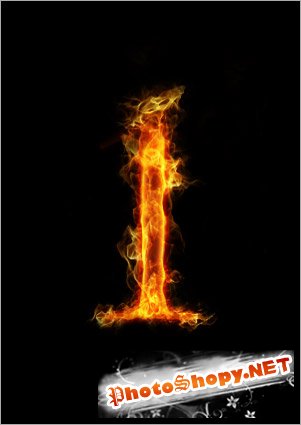 7. Аналогичным способом пишем остальные буквы-цифры.  8. Скачайте этот фон, поместите его в документ, измените размер под свой документ, разместите ниже всех слоев. 9.Теперь выше фона создаем новый слой и залейте его черным цветом,Opacity слоя ставим 50%.теперь с помощью  убираем деревянный пол. убираем деревянный пол.10.теперь создайте новый слой,назовате его Glow,поставьте 3 больших красных точки при помощи мягкой кисти Режим смешивания этого слоя меняем на Color Dodge. Перевод:nonrblHyN4ik Скриншот это захват картинки с экрана монитора для его дальнейшего использования, но как его сделать и где он может пригодиться можно узнать тут - смотрите здесь. |
|
|
|
|
| Просмотров: 3 111 автор: Lektor 6 октября 2009 |
| Информация | |
 |
Посетители, находящиеся в группе Гости, не могут оставлять комментарии к данной публикации. |